
Függetlenül attól, hogy a címeket, a fizetési módokat vagy mindkettőt mentse, felgyorsíthatja az űrlap bejegyzését a webböngésző automatikus automatikus kiállításaival. Íme, hogyan kell beállítani és használni az autofill a Mozilla Firefox-ban.
Engedélyezze az autópillat a Firefoxban
Az AutoFill funkció használatához a Firefoxban először engedélyeznie kell. És szerencsére külön-külön engedélyezheti a címeket és a hitelkártyákat. Ez kényelmes, ha nem használja az egyik vagy a másik számára.
Kezdje el, nyissa meg a Firefoxot, és kattintson az Alkalmazás menü ikonra (három sor) a jobb felső sarokban. A Windows rendszeren válassza ki az "Opciók" és a MacOS-on, válassza a "Beállítások" lehetőséget.
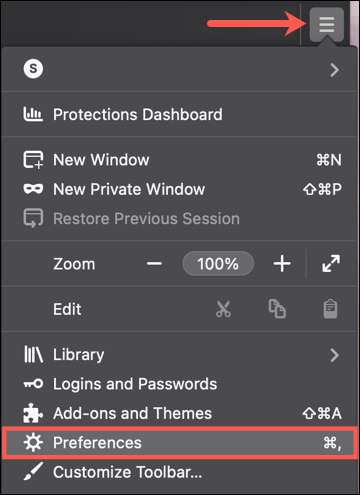
Válassza az "Adatvédelem és az AMP; Biztonság A beállítások bal oldalán a Beállítások képernyőn, és görgessen lefelé az űrlapok és az AutoFill részre a jobb oldalon.
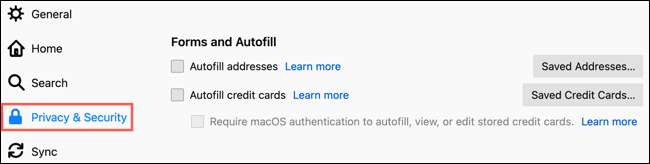
Jelölje be a használni kívánt autofill opciókat. Az "Automatikus címek", az "Automatikus hitelkártyák" vagy mindkettő választhat.
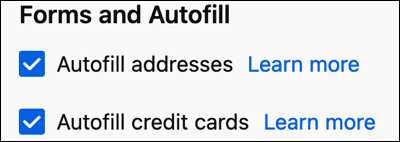
Adjon hozzá autofill adatokat
Akkor adjunk információt az Automatikus kitöltés terület Firefox felgyorsítása formában töltés a jövőben. Menj vissza ugyanazon a helyen, ahol engedélyezte a Privacy & Amp funkciót; Biztonság & gt; Formák és autópályák.

Címek hozzáadása
Adjon hozzá egy címet, telefonszámot vagy e-mail címet, kattintson a "Mentett címek" gombra, majd nyomja meg a "Hozzáadás" gombot.
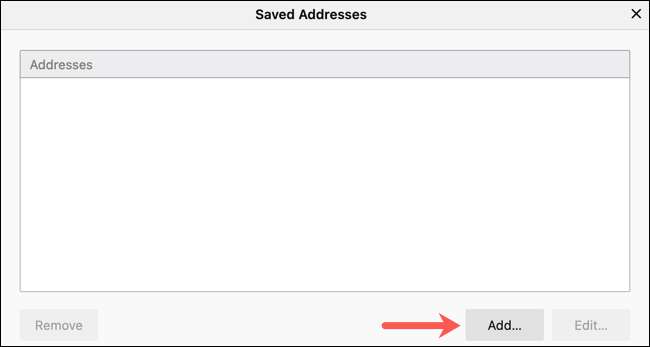
Akkor adhatsz olyan kevés információt, amennyit csak akarsz. Ez kényelmes, ha csak a nevét vagy e-mail címét szeretné menteni.
Kattintson a "Mentés" gombra, és a részletek megjelenik a mentett címek listáján.
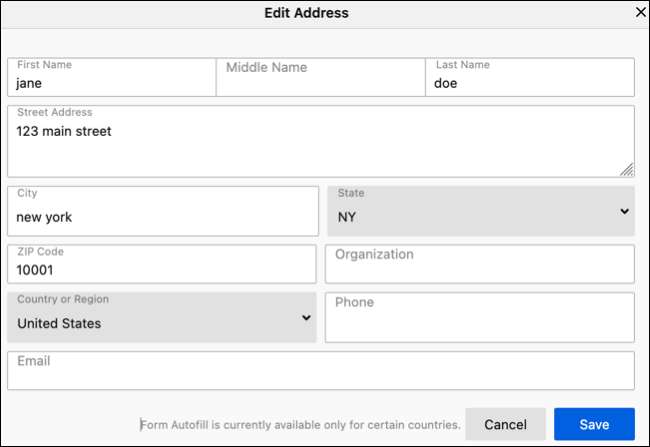
Hitelkártyák hozzáadása
Sokan nem érzik magukat kényelmesen fizetési információkat az autópill használatához. De ha ez az, amit szeretne tenni, akkor csak olyan egyszerű, mint a címadatok mentése.
Kattintson a "Mentett hitelkártyák" gombra, majd nyomja meg a "Hozzáadás" gombot.
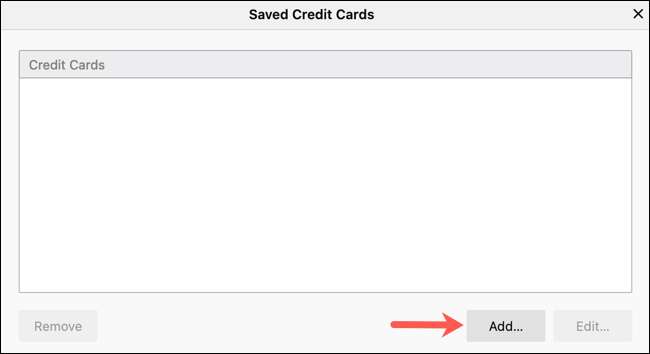
Adja meg a hitelkártya adatait, és kattintson a "Mentés" gombra. A kártya ezután megjelenik a mentett hitelkártyák listáján.
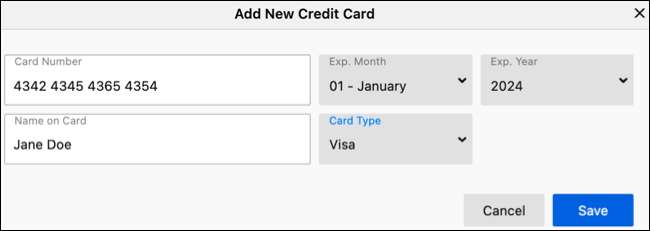
Hasznos beállítás van hitelesítést igényel A hitelkártya adatainak automatikus kitöltéséhez. A funkció elérhető mind Windows, mind MacOS. A hitelesítés igénybevételéhez való ellenőrzésével a rendszer kéri, hogy adja meg a számítógép jelszavát a AutoFill opció a hitelkártyához .
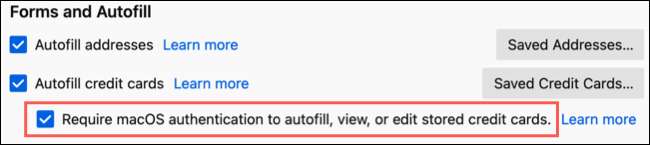
A hitelesítési beállítás opcionális. De ha szeretné, hogy hozzáadta a biztonságot, akkor jó ötlet, hogy lehetővé tegye.
Az AutoFill elemek szerkesztése vagy eltávolítása
Ha a hitelkártya címe vagy új lejárati dátuma van, akkor könnyedén szerkesztheti a mentett autópályadobozokat. Head Vissza a Privacy & Amp; Biztonság & gt; Formák és autópályák, és válasszon akár "mentett címek" vagy "mentett hitelkártyákat".
Egy elem szerkesztéséhez válassza ki azt a listában, majd kattintson a "Szerkesztés" gombra. Végezze el a módosításokat, és kattintson a "Mentés" gombra.
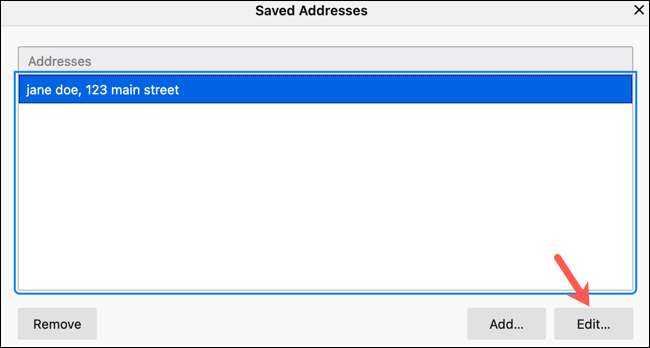
Egy elem törléséhez válassza ki azt a listában, és kattintson az "Eltávolítás" gombra. Nem fogja megkérni, hogy erősítse meg ezt a műveletet, ezért győződjön meg róla, hogy valóban törölni szeretné az elemet az Eltávolítás gombra kattintva.
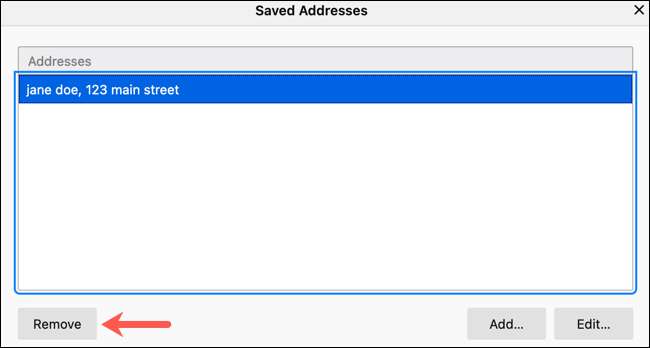
Használja az autofillot a Firefoxban
Miután megmentette a Firefox AutoFill beállításokat, kéri, hogy a következő űrlap kitöltésekor használja őket.
Ha elkezdi gépelni egy űrlap mezőben, akkor az AutoFill beállítások megjelennek egy kis dobozban. Válassza ki a használni kívánt elemet, és a mezők fennmaradó része a mentett adatokkal fogja feltölteni.
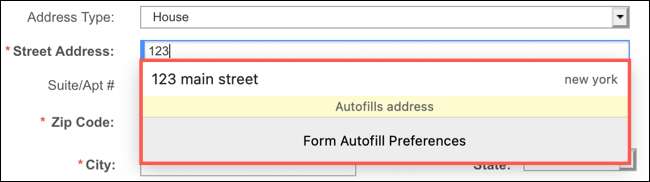
Ne feledje, hogy itt és ott van egy formában, és keresse meg az autópályát, és nem működik. Mozilla kijelenti, hogy bizonyos típusú weboldalak (például pénzügyi eszközök) nem fognak autópályát használni .
Ha Ön is Safari felhasználó a számítógépén vagy a mobileszközön, használhatja, letilthatja vagy szerkesztheti autofill in Safari is.







